Como bloquear o Facebook no celular e computador
bloquear Facebook
Todos os Tópicos
- App de Bloqueador
-
- Melhores Aplicativos Bloqueadores de Chamadas para Android
- Como Bloquear Mensagens de Texto em Aparelhos Android
- Melhor Aplicativo Bloqueador de Pornografia para os Pais em 2018
- 10 Melhores Aplicativos Bloqueadores de Chamadas para Android e iOS
- Os Melhores Aplicativos para Bloquear Sites a Fim de Facilitar os Estudos
- Bloqueador de Apps do Mac Mac Protege os seus Aplicativos
- Como bloquear Facebook no celular?
- Aplicativos Bloqueadores de Chamadas para iPhone
- Os 5 Melhores Aplicativos para Bloquear Anúncios para Android
- Como bloquear anúncios no YouTube para android
- Melhores Bloqueadores de Propaganda para iPhone e iPad
- Como Bloquear um Número no Seu Celular
- Apps de Bloqueador de mensagens de texto para Android e iPhone
- Aplicativos de Bloquear Pop up para o Google Chrome
- O Melhor Bloqueador de Aplicativos e Controle dos Pais para iPhone
• Arquivado em: Controle de Apps nas Redes Sociais • Soluções comprovadas
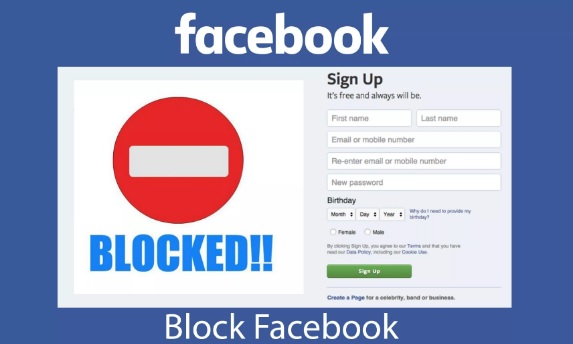
Nos dias de hoje, tornou-se praticamente essencial o uso de redes sociais como o Facebook, Twitter, LinkedIn etc. No entanto, entre todos eles, o Facebook é de longe o que leva mais tempo pois é a principal plataforma para se conectar à amigos, parentes e colegas.
Porém, por mais que redes sociais sejam úteis para se manter conectado a seus entes queridos, ela também pode trazer diversos malefícios.
Abaixo, alguns motivos para bloquear o Facebook:
A: Seu Perfil pode ser acessado por qualquer um.
B: Seus filhos passam tempo demais no Facebook, seja jogando ou navegando quando podiam estar estudando ou fazendo coisas mais construtivas.
C: Crianças com menos de 13 anos não devem ter acesso ao Facebook, mas hoje em dia qualquer um pode criar uma conta. Portanto, é importante impedir que crianças acessem o site.
D: Crianças ou adolescentes podem ser vítimas de cyberbullying ou assédio.
E: Nem todas as fontes de informação disponíveis no Facebook são confiáveis e podem gerar desinformação.
Devido a esses e outros motivos, é importante que os pais saibam como bloquear o Facebook caso necessário.
Como bloquear o Facebook no Windows
Essa parte é para quem usa computadores com sistema operacional Windows e deseja bloquear o acesso da máquina ao Facebook.
Bloquear o Facebook no Windows é fácil. Basta seguir os passos abaixo.
Etapa 1: Ligue o computador e encontre o arquivo host
Após o computador ser iniciado, abra o Windows Explorer para localizar o arquivo Host
No Windows 10, 8, 7, Vista ou XP, o arquivo host pode ser localizado no seguinte caminho:

Etapa 2: Abrindo o arquivo host no Bloco de Notas
Agora, você deve abrir o arquivo host clicando duas vezes nele, usando um editor de texto simples ou o bloco de notas (quando você clicar duas vezes no arquivo host, uma lista de opções aparecerá, e você deverá selecionar o editor de texto ou bloco de notas).
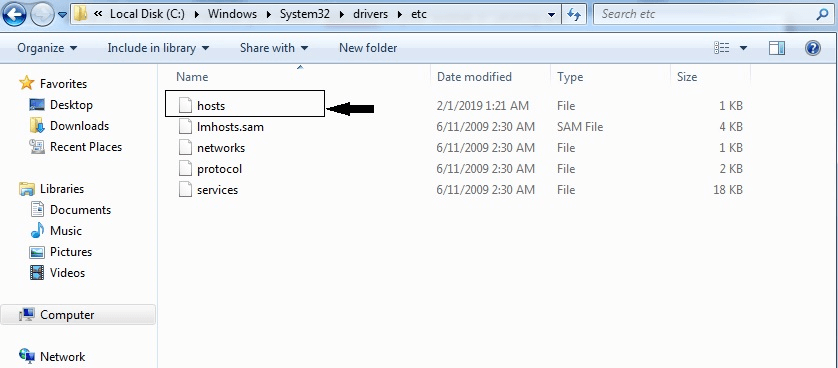
Etapa 3: Digite o endereço do Facebook para bloqueá-lo
No arquivo host, você deve colocar o cursor no final da página.
Digite 127.0.0.1 seguido pelo endereço da web (no nosso caso, o endereço do Facebook) que você deseja bloquear.
Por exemplo: 127.0.0.1 www.facebook.com
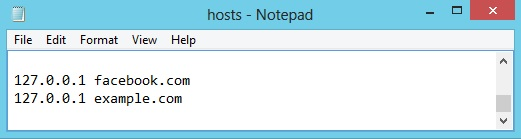
Etapa 4: salvar o arquivo
Em seguida, você deve salvar o arquivo. Para isso, abra o menu Arquivo > escolha a opção Salvar (pode haver um aviso, apenas ignore-o).
Feito isso, feche o Windows e reinicie o sistema.
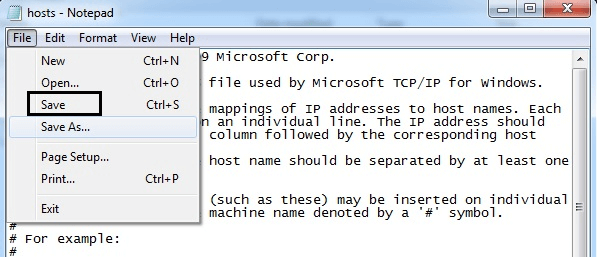
Depois de concluir o processo acima, tente fazer login no Facebook. Você descobrirá que ele não pode mais ser acessado por nenhum navegador do seu computador.
Nota: Lembre-se de que esse processo pode ser ignorado se o protocolo https tiver sido usado para acessar a página do Facebook.
Como bloquear o Facebook no Mac
Se você é um usuário de Mac, os passos para bloquear o Facebook no Mac variam um pouco, pois é necessário acessar o Terminal.
Não se preocupe se você não souber como fazer isso, pois basta seguir o guia abaixo:
Etapa 1: Abra o terminal
No Mac OS, você pode acessar o terminal através do seguinte caminho:
Acesse Aplicativos> Abrir utilitários e clique em Terminal.
Também é possível abrir o Terminal através do seguinte comando: / Aplicativos / Utilitários / Terminal
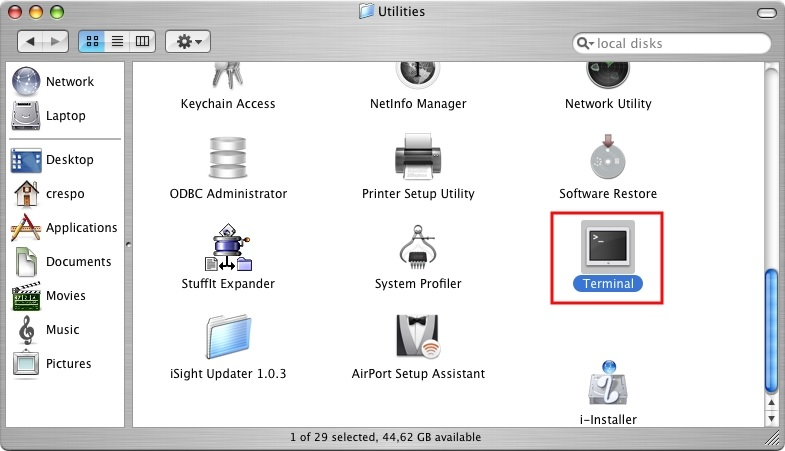
Etapa 2: linha de comando
Quando a linha de comando aparecer, você precisará digitar
“sudo open /etc/hosts”
Depois pressione Enter
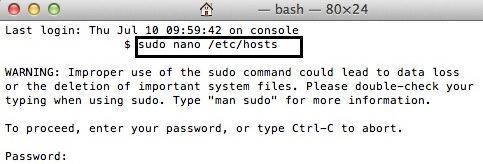
Etapa 3: Digite a senha
Você então será solicitado a inserir as credenciais da senha administrativa.

Etapa 4: digite o endereço do Facebook
Depois de inserir a senha, o arquivo host será aberto.
Na última linha, você deve inserir o endereço do Facebook no seguinte formato, usando 127.0.0.1 como prefixo.
Exemplo:

Etapa 5: Salvando as alterações
Em seguida, salve o arquivo usando o atalho Ctrl + X e então Y.
Etapa 6: Limpando o cache DNS
Para aplicar as alterações feitas, é necessário limpar o cache DNS. para isso, digite "dscacheutil -flushcache" no Terminal de comando e, em seguida, pressione Enter
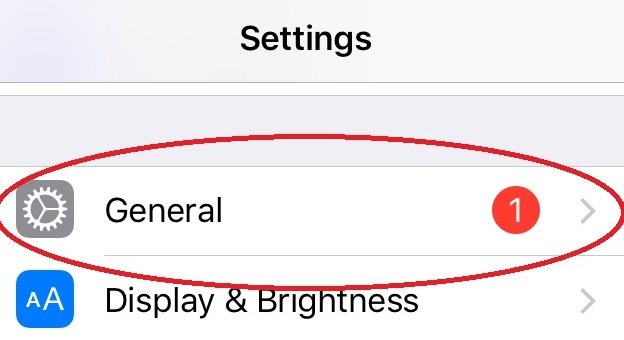
Após realizar as etapas acima, basta reiniciar o sistema.
Agora, da próxima vez que você tentar acessar o Facebook no Mac, o site não será aberto.
Como bloquear o Facebook no iPhone
O uso do Facebook não se limita a computadores de mesa, também podendo ser acessado por celulares. Por mais que o Facebook seja útil para você se conectar a seus entes queridos, ele também pode ser extremamente viciante.
Por isso, é importante saber usar o aplicativo com moderação, e uma maneira de garantir isso é através das opções de controle parental do iPhone.
Para aprender a bloquear o Facebook em um iPhone, basta seguir as instruções abaixo:
Etapa 1: Entre em Configurações
No seu iPhone, abra o menu Configurações e vá para a seção Geral, conforme mostrado na imagem.
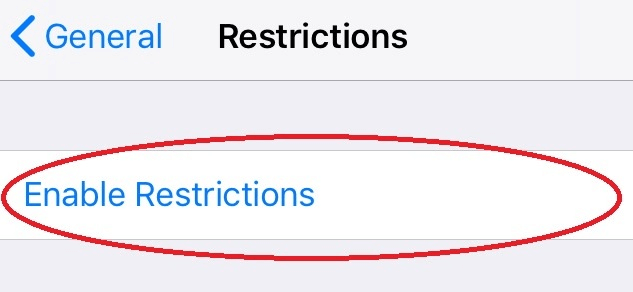
Etapa 2: Selecione Restrições em Geral
Em Geral, desça até ver "Restrições" e selecione esta opção.
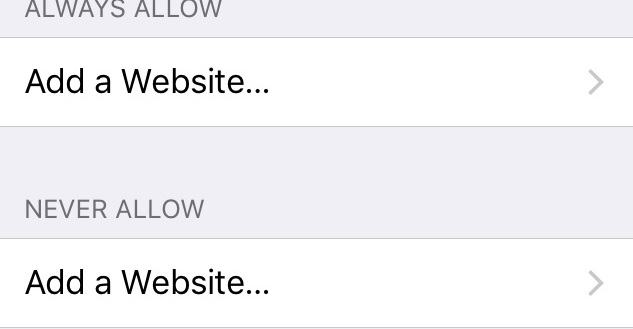
Ele solicitará que você digite a sua senha. (a senha de restrição deve ser diferente da senha do dispositivo)
Etapa 3: Escolha a opção Site e bloqueie o Facebook
Em seguida, selecione a opção "Site", e nela clique na opção "Nunca Permitir".

Basta adicionar o endereço do site do Facebook para bloqueá-lo e, finalmente, pressionar o botão “Concluído” para bloquear o acesso do iPhone ao Facebook.

Após seguir as instruções acima, o Facebook será bloqueado no seu iPhone.
Nota: É importante lembrar que há uma limitação nesse método. Você não pode seguir estes passos remotamente e também precisa lembrar a senha de restrição. Caso esqueça a senha de restrição, você terá que resetar as configurações do dispositivo.
Como bloquear o Facebook no Android
Agora, você aprenderá como bloquear o Facebook em dispositivos Android através do aplicativo de controle parental "FamiSafe".
1. Introdução
Se você quer proteger você e seus filhos de qualquer ameaça online, então o FamiSafe é perfeito para você. Ele é um dos aplicativos de controle parental mais confiáveis do mercado, e permite que você bloqueie qualquer site que esteja atrapalhando você ou seus filhos.
Aqui estão algumas das características desta incrível ferramenta da Wondershare:
A: Monitora o uso de aplicativo e a atividade do celular.
B: Permite que você verifique o tempo de uso do dispositivo.
C: Conta com uma função de bloqueio de aplicativos e sites. D: Permite filtrar conteúdo nocivo da web.
- Rastreamento de Localização & Geo-fencing
- Bloqueador de Apps
- Filtragem da Web
- Controle de Tempo de Tela
- Configurações Inteligentes para Controle Parental
2. Agora que você conhece o FamiSafe, aprenda a bloquear o Facebook através deste aplicativo
Etapa 1: Baixe o aplicativo
Para começar, basta baixar o FamiSafe através do site oficial.
Etapa 2: Instale e registre
Conclua o processo de instalação e inscreva-se em qualquer um dos dispositivos (seu ou do seu filho)> Registre-se inserindo todos as informações necessárias.

Etapa 3: Conceda permissão no dispositivo do seu filho
Pegue o telefone do seu filho e faça login no dispositivo. Ele solicitará várias permissões administrativas para o FamiSafe poder monitorar o dispositivo do seu filho.

Etapa 4: Recurso de Uso de Aplicativo
No seu dispositivo, você precisa primeiro fazer o login. Em seguida, você pode controlar o acesso ao Facebook do dispositivo do seu filho através do "Uso de Aplicativo" (telefone ativo), que pode ser encontrado no painel principal do FamiSafe.

Nota: Você também pode usar essa ferramenta para verificar quanto tempo seu filho gasta no Facebook em seu dispositivo Android.
Se você achar que seu filho está viciado no Facebook, basta usar este recurso para bloquear o acesso ao aplicativo no celular dele.
Para isso, basta clicar em Bloqueio de Aplicativo > selecionar Facebook e depois bloqueá-lo.
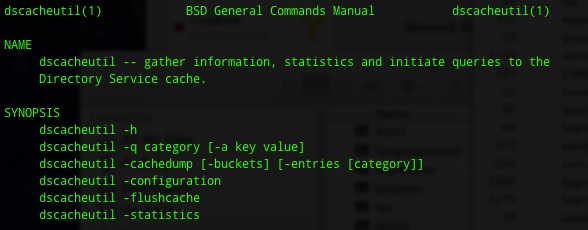
Assim, através do FamiSafe, você pode verificar quanto tempo seu filho passa no Facebook, e, caso julgar que ele está ficando muitas horas no aplicativo, pode bloqueá-lo seguindo os passos acima.
Conclusão
Neste artigo, tentamos solucionar todas as dúvidas sobre como bloquear o Facebook. Ensinamos como fazer isso em diferentes tipos de dispositivos, seja Android, iPhone, PC ou Mac. Além disso, também discutimos um dos melhores softwares de controle parental, chamado FamiSafe, que pode ajudá-lo a lidar com o vício em Facebook e muito mais.

Rafael Kaminski
staff Editor